Uw organisatie beheert updates over dit pc-bericht op Windows 10
Als u tijdens het gebruik van de PC Health Check-app op uw computer Updates voor dit pc(Your organization manages updates on this PC) -bericht ontvangt, kunt u dit als volgt oplossen. Deze fout treedt zelfs op als u niet bent verbonden met een school- of werkaccount(Work) of een andere organisatie. Hier zijn een paar snelle oplossingen die u kunt proberen om van dit probleem af te komen.
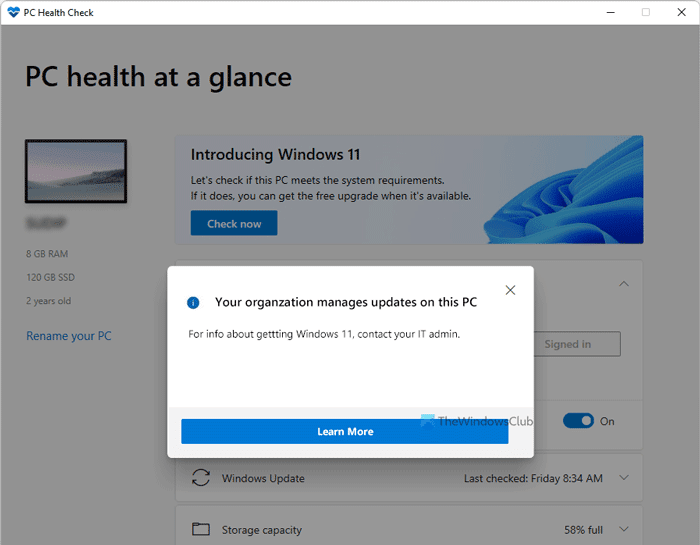
De hele foutmelding zegt zoiets als dit:
Your organization manages updates on this PC
For info about getting Windows 11, contact your IT admin.
Deze fout verschijnt wanneer u controleert of uw computer Windows 11 kan uitvoeren(check if your computer can run Windows 11) met behulp van de PC Health Check -tool. De oplossingen zijn vrij eenvoudig. Als uw computer is verbonden met een organisatie, moet u daar weggaan. Als uw computer echter niet is verbonden met een organisatie of als uw computer niet van uw werkgever is, kunt u deze nog steeds repareren.
Hoe los ik mijn organisatie(Organization) beheert updates op deze pc op?
Om dit probleem op te lossen Uw organisatie beheert updates over deze pc(Your organization manages updates on this PC) -fout, moet u uw werk- of schoolaccount(School) loskoppelen van uw computer. Als u geen deel uitmaakt van een organisatie, moet u alle instellingen voor Groepsbeleid(Group Policy) opnieuw instellen om onjuiste selecties in het verleden te elimineren.
Uw organisatie beheert updates op deze pc
Oplossen Uw organisatie beheert updates op dit pc-bericht wanneer u het hulpprogramma PC Health Check in Windows 10 uitvoert, als volgt te werk:
- Koppel school- of werkaccount los
- Groepsbeleid resetten
U moet een beheerder zijn om deze stappen uit te voeren.
1] Koppel school-(Disconnect School) of werkaccount los(Work)
Als uw computer van uw werkgever is (zelfs als u vanuit huis werkt) of een organisatie, is de kans groot dat een beheerder de computer beheert. In de meeste gevallen gebruiken ze een bepaald instellingenkader om te voorkomen dat gebruikers iets wezenlijks veranderen. Aan de andere kant, als u een @edu-e-mailadres of een aangepast e-mailadres voor een domein op uw computer gebruikt, kunt u met hetzelfde probleem worden geconfronteerd.
Hier zijn twee dingen die u moet weten. Eén: het wordt niet aanbevolen om dat account te ontkoppelen, tenzij u op de hoogte bent van de gevolgen. Twee: als je dat wilt doen, moet je het volgende doen.
- Druk op Win+I om Windows-instellingen te openen.
- Ga naar het gedeelte Accounts .
- Klik op het menu Werk of school openen.(Access work or school )
- Klik(Click) op het e-mailaccount en selecteer de knop Verbinding verbreken (Disconnect ) .
- Bevestig de verwijdering door op de knop Ja (Yes ) te klikken.
- Klik nogmaals op de optie Verbinding verbreken (Disconnect ) en voer uw alternatieve accountgegevens in.
- Klik op de OK- knop.
Sluit daarna het paneel Windows-instellingen(Windows Settings) en controleer of u de tool PC Health Check kunt gebruiken of niet.
2] Groepsbeleid opnieuw instellen
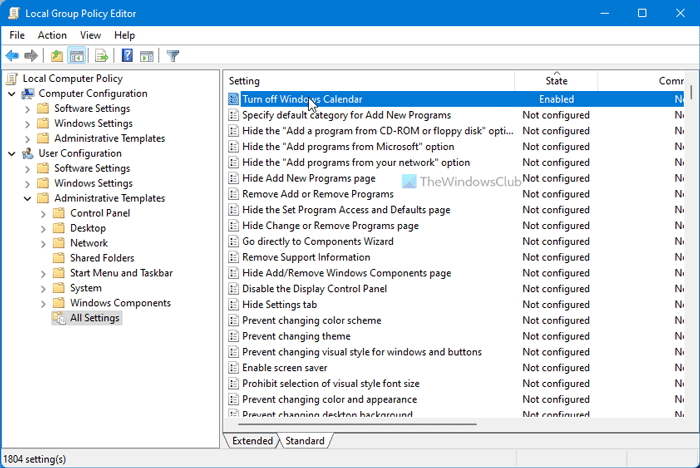
Als u iets in het Groepsbeleid(Group Policy) hebt gewijzigd met betrekking tot interne instellingen op de Windows 10 - computer, krijgt u mogelijk dezelfde fout tijdens het gebruik van de app PC Health Check . Daarom moet u alle instellingen voor Groepsbeleid opnieuw instellen en controleren of dat uw probleem oplost of niet. Doe daarvoor het volgende:
- Druk Win+R en typ gpedit.msc .
- Druk op de Enter- knop.
- Ga naar User Configuration > Administrative Templates > All Settings .
- Klik op het tabblad Staat .(State )
- Dubbelklik één voor één op elke ingeschakelde (Enabled ) en uitgeschakelde (Disabled )groepsbeleidsinstellingen .(Group Policy)
- Selecteer de optie Niet geconfigureerd (Not Configured ) .
- Klik op de OK- knop.
- Herhaal deze stappen ook met Computerconfiguratie (Computer Configuration ) .
Start uw computer opnieuw op en controleer of de app PC Health Check een positief resultaat kan geven of niet.
TIP : dit bericht helpt u als u uw organisatie heeft automatische updates uitgeschakeld(Your organization has turned off automatic updates) of uw organisatie een aantal beleidsregels heeft ingesteld om updates te beheren(Your organization has set some policies to manage updates) .
Hoe schakel ik beheerd door uw organisatie uit in Windows 10 ?
Sommige instellingen worden beheerd door uw organisatie . Er treedt een fout op in het venster Windows-instellingen(Windows Settings) wanneer u enkele instellingen wijzigt in de Editor voor lokaal groepsbeleid(Local Group Policy Editor) en de Register-editor(Registry Editor) . Daarom(Therefore) moet u alle wijzigingen in beide hulpprogramma's ongedaan maken om het probleem op te lossen. In de Register-editor(Registry Editor) moet u mogelijk verschillende REG_DWORD - waarden bekijken, zoals NoChangeStartMenu , LockedStartLayout , NoControlPanel , enz.
Dat is alles! Hoop dat dit heeft geholpen.
Related posts
Contextmenu-editors: contextmenu-items toevoegen, verwijderen in Windows 11
Een app vastzetten op de taakbalk in Windows 11
De grootte van de taakbalk wijzigen op Windows 11
Schakel Wi-Fi en Ethernet-adapter in of uit op Windows 11
Hoe Windows Tools te openen in Windows 11
Hoe installeer ik Windows 11 op een niet-ondersteunde pc zonder TPM
Geschiedenis-items verwijderen uit Verbinding met extern bureaublad in Windows 11
Hoe de taakbalk naar de top te verplaatsen in Windows 11 met Reigstry Editor
Windows 11 releasedatum, prijs, hardwarevereisten
Hoe u kunt voorkomen dat Windows 11 op uw computer wordt geïnstalleerd
Hoe bureaubladachtergrond of achtergrond in Windows 11 te veranderen
Hoe te downgraden van Windows 11 naar Windows 10
Hoe Insider Channel te wisselen op Windows 11
Windows 11 voor bedrijven en ondernemingen - Nieuwe functies
Deze pc kan geen Windows 11 draaien - Repareer het!
Badges op taakbalkpictogrammen verbergen in Windows 11
PDF-pagina's bijsnijden in Windows 11 met behulp van een online tool of gratis software
Hoe werkt de functie Dynamic Refresh Rate in Windows 11
Transparantie uitschakelen in Windows 11
Hoe u zich afmeldt bij een e-mailaccount in de Mail-app in Windows 11
